Konwertuj WMV na AVI
Rozszerzenie WMV to format plików wideo Microsoft. Niestety, obsługuje go tylko część odtwarzaczy wideo. Aby rozwiązać problem ze zgodnością, plik z takim rozszerzeniem może zostać ponownie zakodowany do formatu AVI - o wiele bardziej powszechnego formatu.
Czytaj także: Jak przekonwertować wideo na inny format
Spis treści
Metody konwersji
Żaden system operacyjny komputera stacjonarnego (Windows, Mac OS lub Linux) nie ma wbudowanego narzędzia do konwersji. Dlatego będziesz musiał skorzystać z pomocy usług online lub specjalistycznych programów. Te drugie obejmują aplikacje - konwertery, odtwarzacze multimedialne i edytory wideo. Zacznijmy od konwerterów.
Metoda 1: Movavi Converter
Mocny i wygodny rozwiązanie z Movavi .
- Uruchom aplikację i wybierz format AVI.
- Dodaj potrzebny film. Możesz to zrobić za pomocą przycisku "Dodaj pliki" - "Dodaj wideo" .
- Zamienne klipy będą wyświetlane w interfejsie aplikacji. Następnie wybierz folder, w którym chcesz zapisać wynik. Aby to zrobić, kliknij ikonę folderu u dołu okna roboczego.
- Teraz kliknij przycisk "Start" .
- Nastąpi proces zmiany formatu wideo. Postęp jest narysowany w postaci paska z wartościami procentowymi u dołu przekonwertowanego wałka.
- Kiedy konwersja zapisu zostanie zakończona, program powiadomi Cię sygnałem dźwiękowym i automatycznie otworzy okno "Explorer" z katalogiem, w którym znajduje się końcowy wynik.
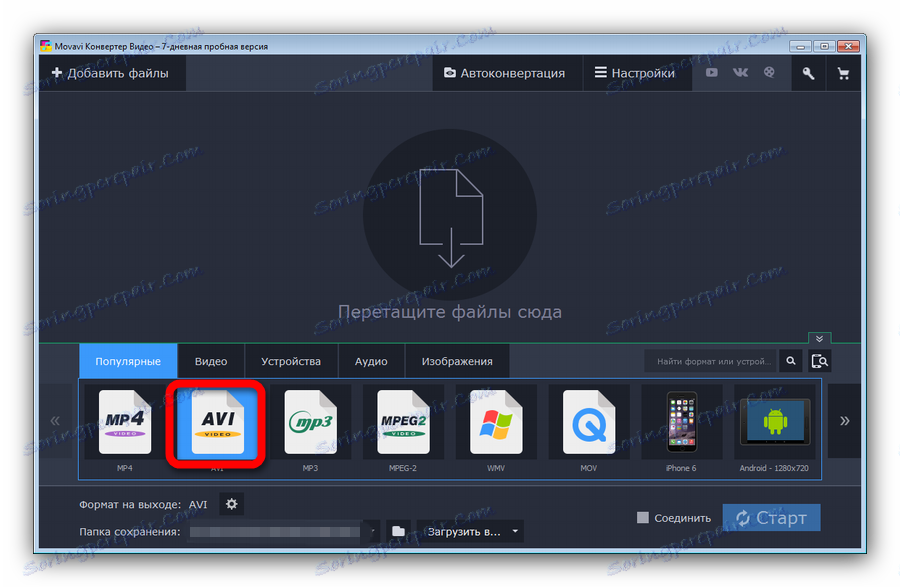
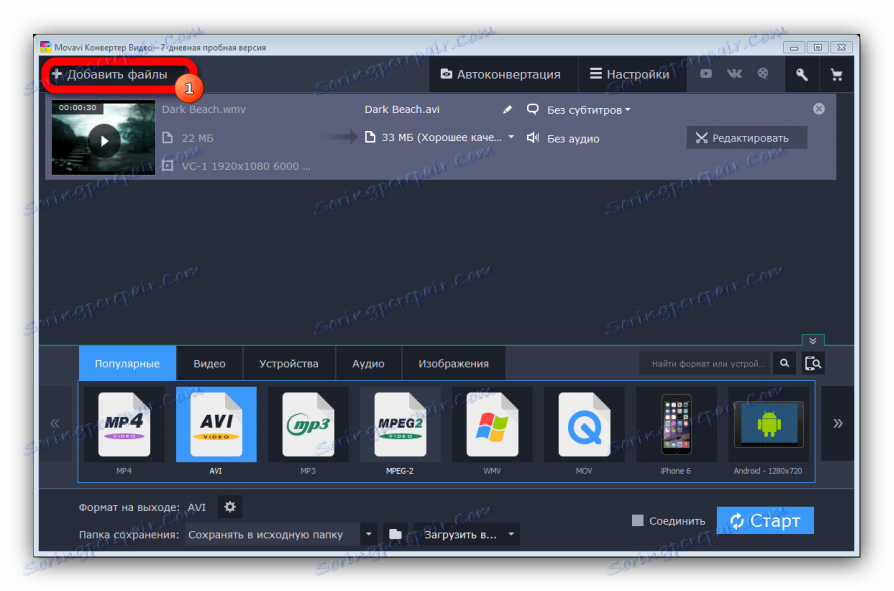
Otworzy się osobne okno wyboru pliku źródłowego. Przejdź do folderu z tym wideo, zaznacz go i kliknij "Otwórz" . 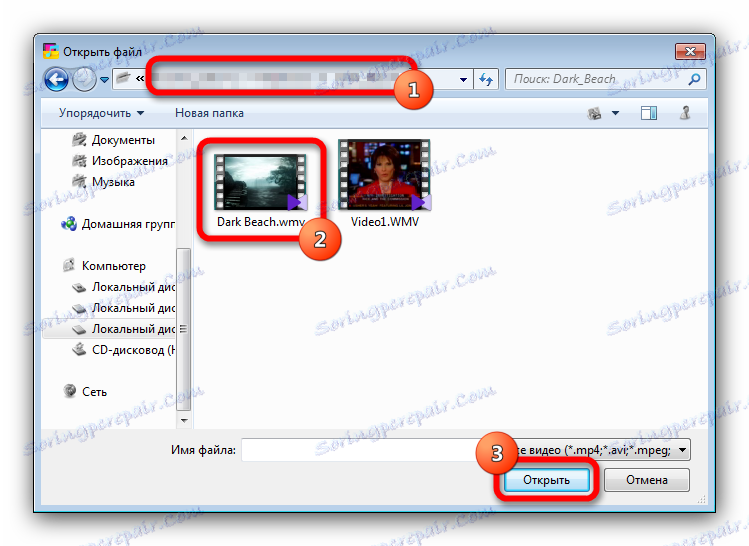
Możesz także po prostu przeciągnąć rolki do obszaru roboczego. 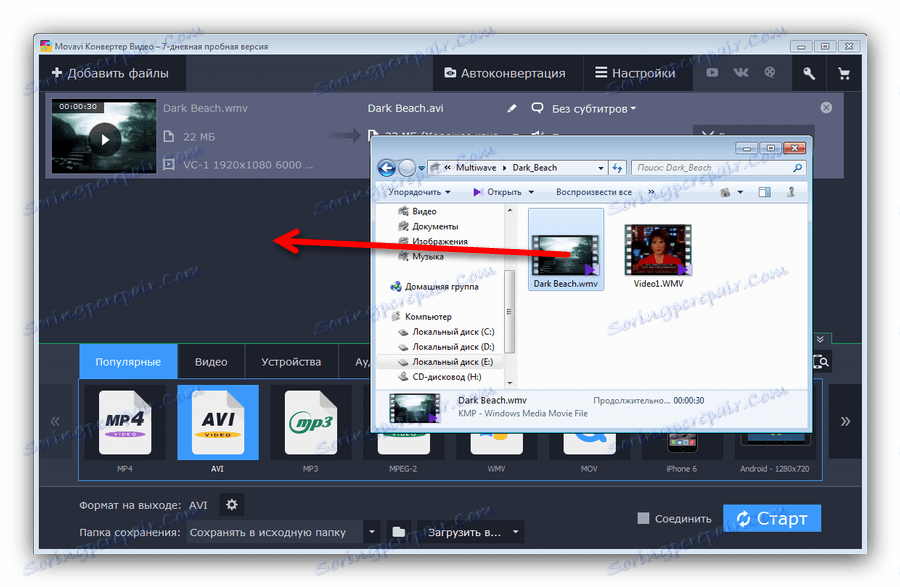
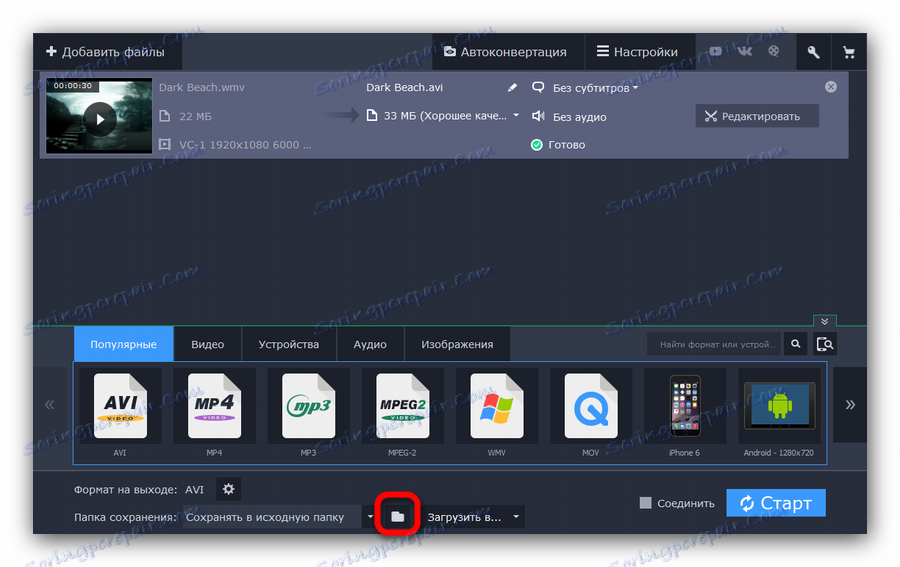
Zostanie wyświetlone odpowiednie okno, w którym można określić żądany katalog. Wprowadź go i kliknij "Wybierz folder" . 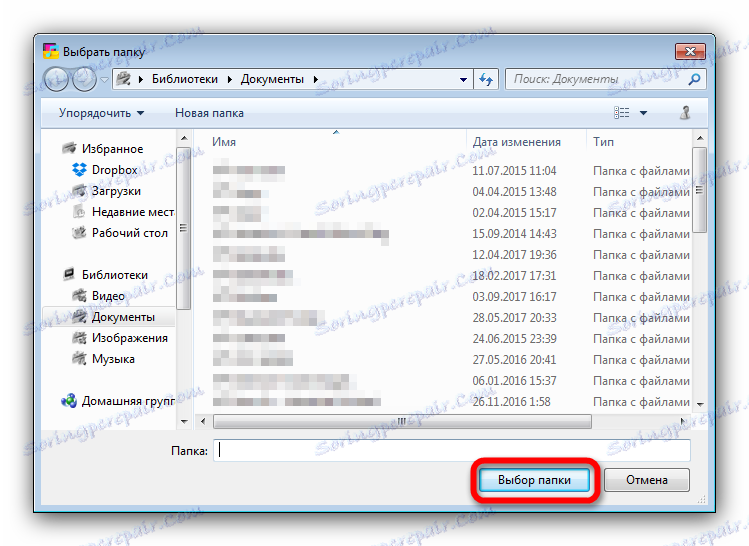
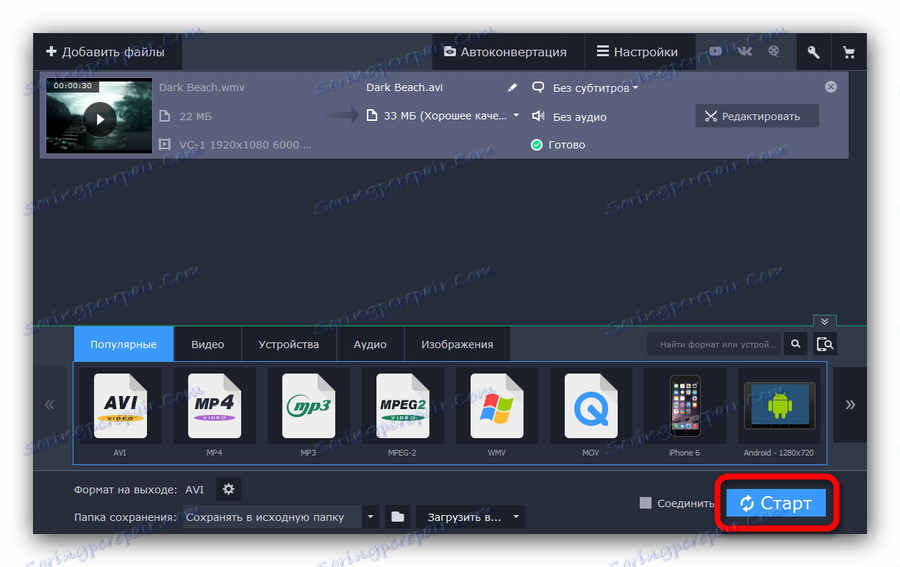
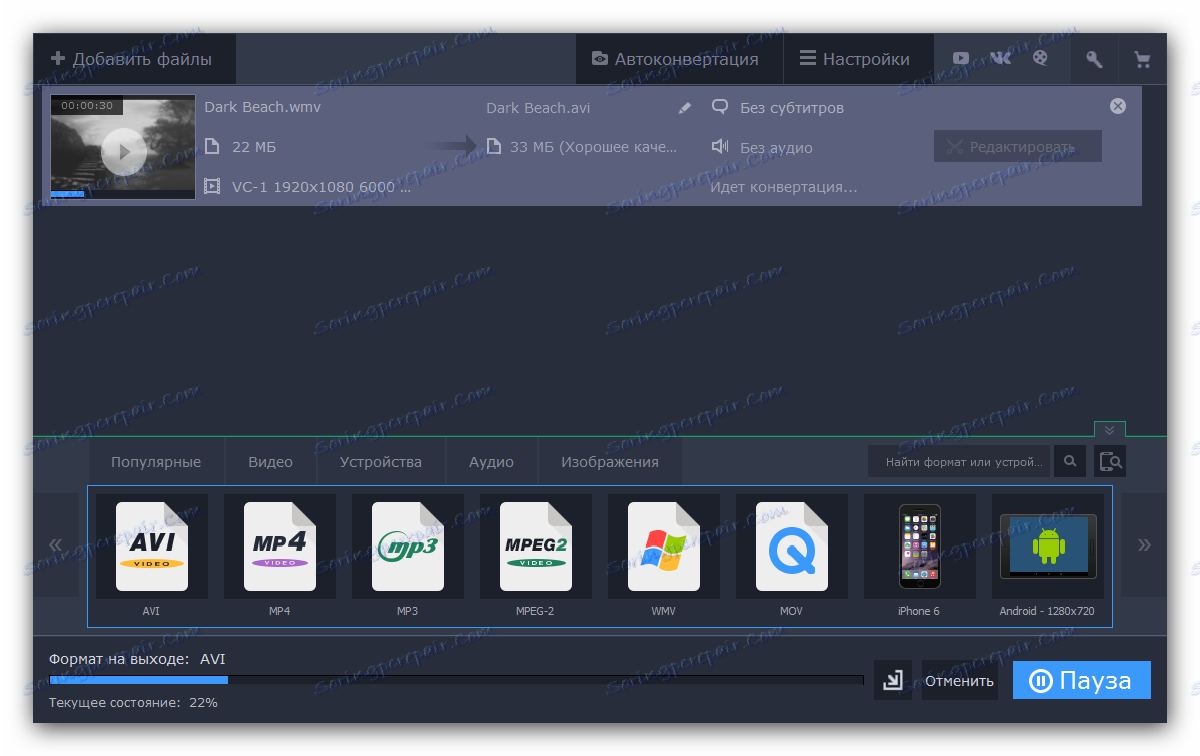
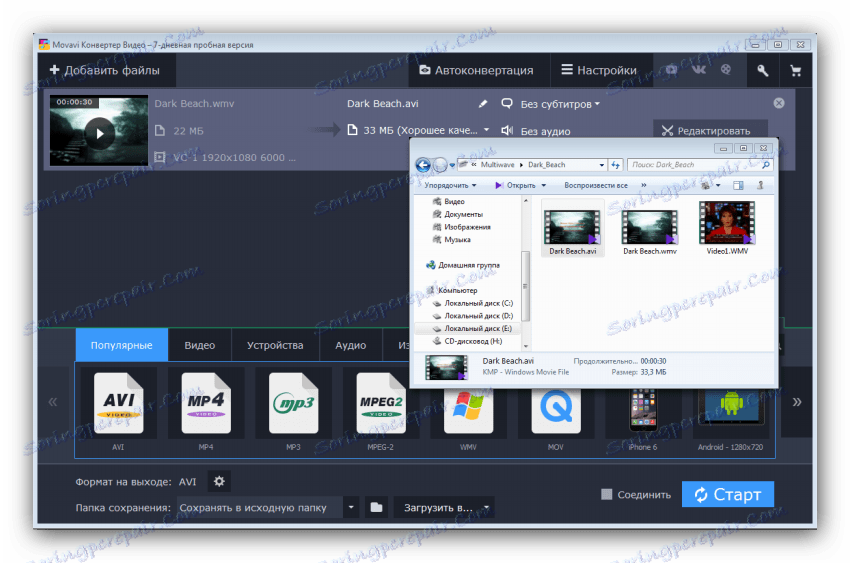
Metoda konwersji za pomocą Movavi Converter jest wygodna, ale nie brakuje jej żadnych wad, a główną z nich jest płatność programu: okres próbny jest ograniczony do tygodnia, a wszystkie wideo utworzone przez aplikację będą miały znak wodny.
Metoda 2: Odtwarzacz multimedialny VLC
Najpopularniejszy odtwarzacz multimedialny VLC , znany wielu użytkownikom, jest również w stanie ponownie zapisać filmy w różnych formatach.
- Uruchom aplikację.
- Kliknij przycisk "Media" , a następnie przejdź do "Konwertuj / Zapisz ..."
- Okno pojawi się przed tobą. W tym miejscu kliknij element "Dodaj" .
- Po wybraniu plików kliknij element "Konwertuj / zapisz" .
- W wbudowanym oknie narzędzia konwertera kliknij przycisk z ikoną ustawień.
- W oknie konwersji kliknij "Przeglądaj" , wybierz folder, w którym chcesz zapisać wynik.
- Kliknij "Start" .
- Po pewnym czasie (w zależności od rozmiaru konwertowanego wideo) pojawi się przekonwertowany film.

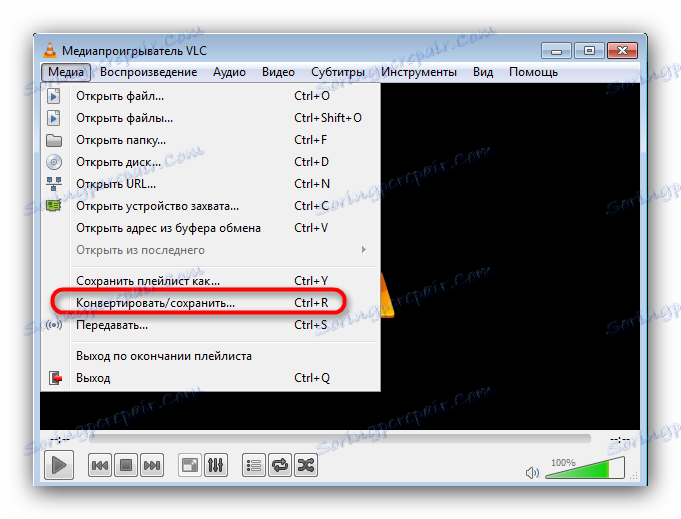
Możesz także po prostu nacisnąć Ctrl + R.
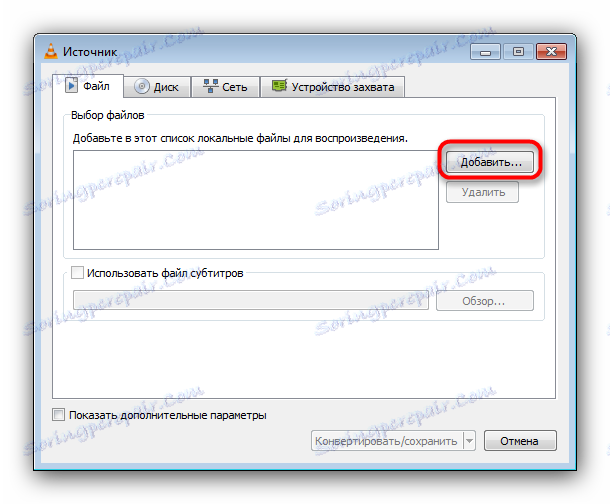
Pojawi się okno "Explorer" , w którym wybierzesz rekordy, które chcesz przekonwertować. 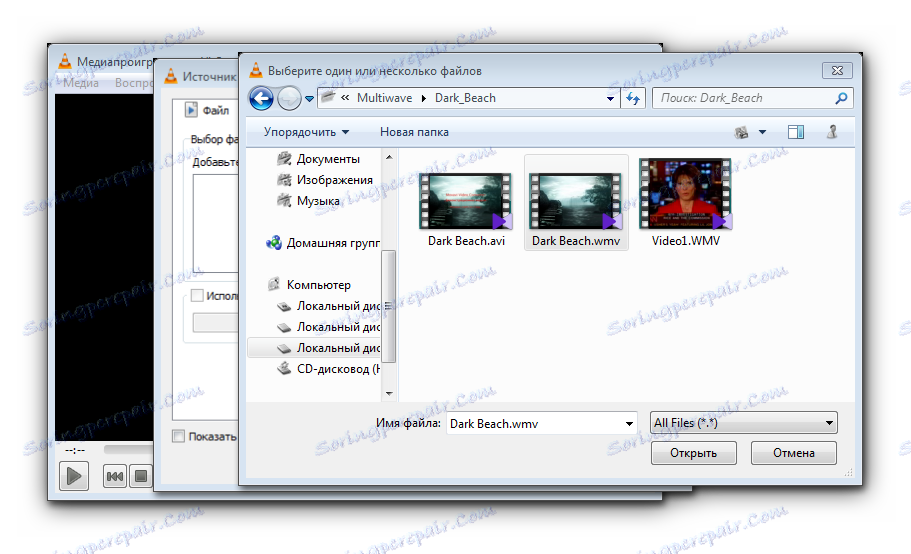
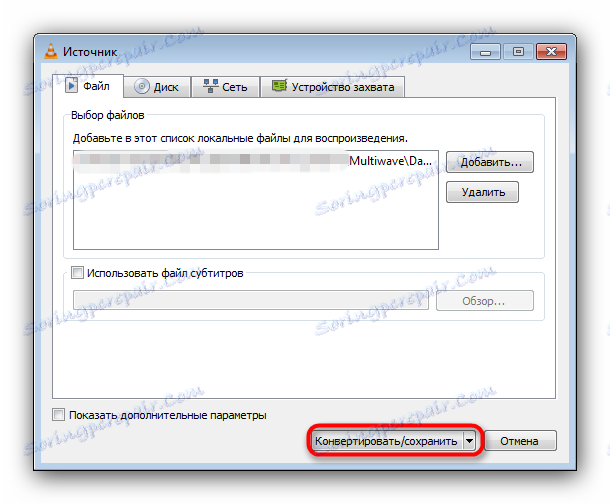
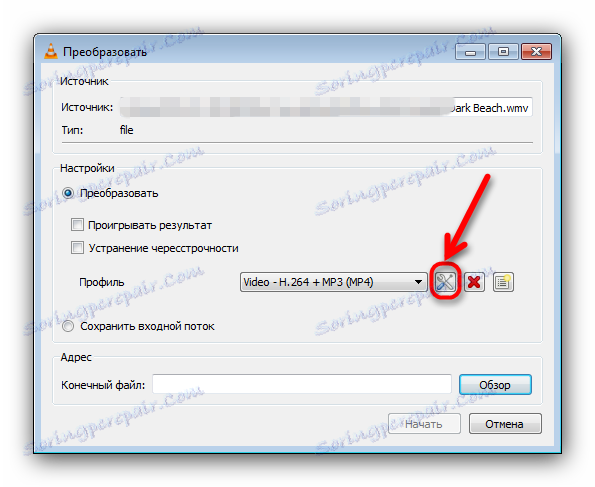
W zakładce "Encapsulation" zaznacz pole wyboru w formacie AVI. 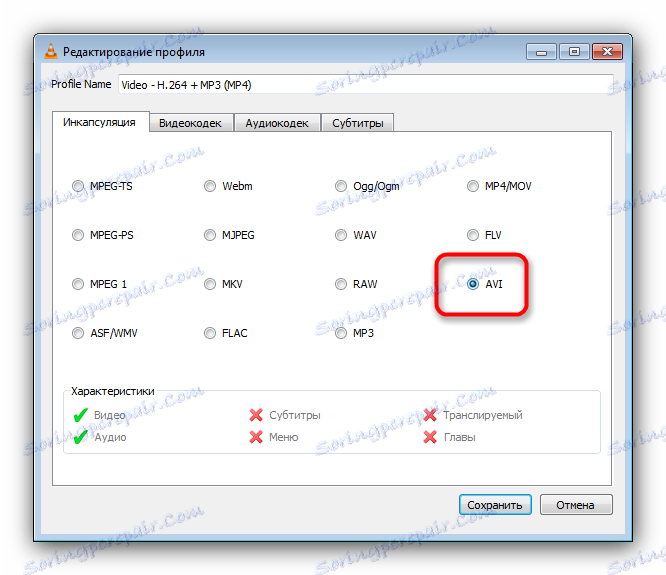
W zakładce "Kodek wideo" wybierz "WMV1" z rozwijanego menu i kliknij "Zapisz" . 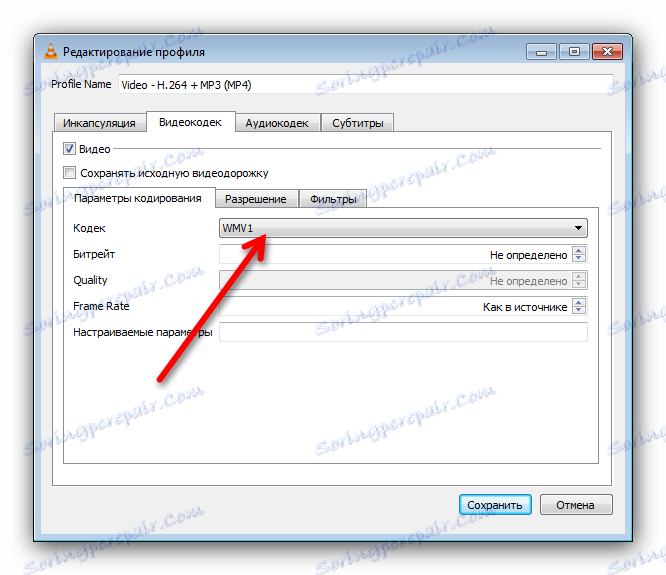
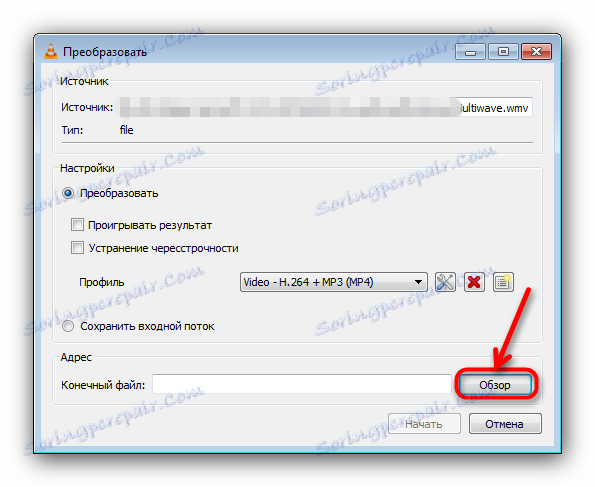
Podaj odpowiednią nazwę. 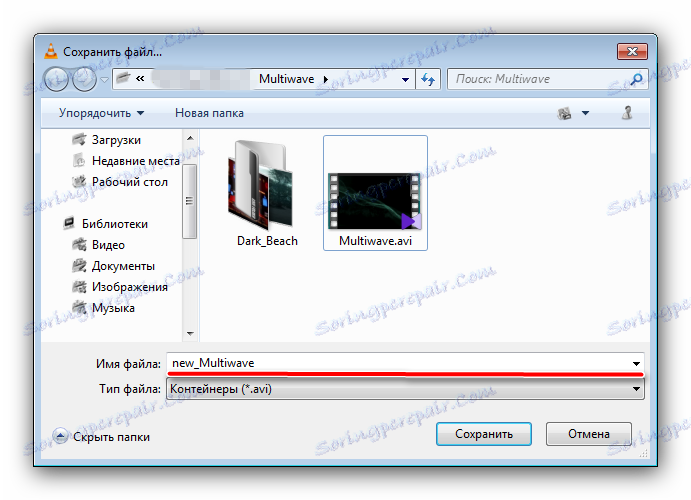
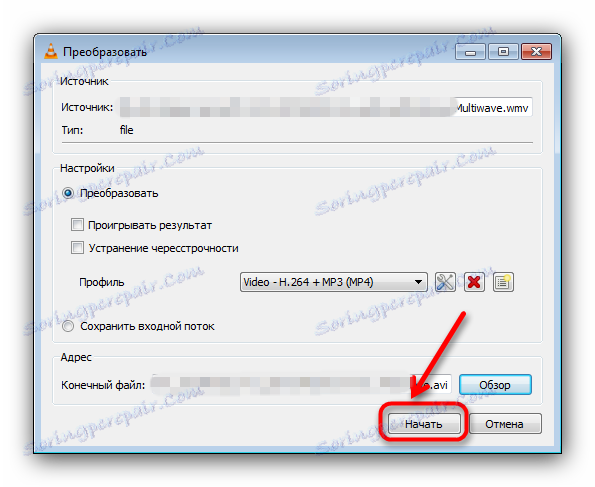
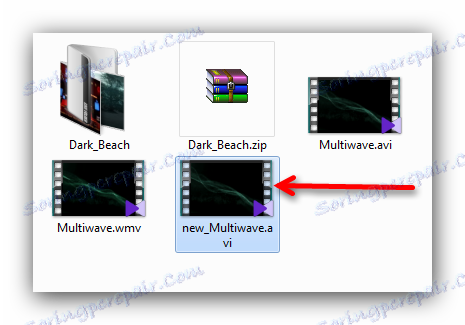
Jak widać, ta metoda jest znacznie bardziej skomplikowana i skomplikowana niż poprzednia. Istnieje również opcja dokładniejszego dostrojenia (za zgodą, kodek audio i wiele więcej), ale wykracza to już poza zakres tego artykułu.
Metoda 3: Adobe Premiere Pro
Najbardziej ekstrawagancki, ale raczej prosty sposób konwertowania wideo w formacie WMV na AVI. Oczywiście do tego trzeba zainstalować na komputerze Adob Premier Pro .
Czytaj także: Jak wykonać korekcję kolorów w programie Adobe Premiere Pro
- Otwórz program i kliknij element "Build" .
- W lewej części okna znajduje się przeglądarka multimediów - w nim musisz dodać klip, który chcesz przekonwertować. Aby to zrobić, wystarczy dwukrotnie kliknąć obszar zaznaczony na zrzucie ekranu.
- W oknie "Explorer" , które pojawia się po kliknięciu powyższego przycisku, wybierz odpowiedni film i kliknij "Otwórz" .
- Następnie kliknij "Plik" , wybierz "Eksportuj" z rozwijanego menu, a następnie "Treść multimedialna ..." .
- Pojawi się okno konwersji. Format AVI jest domyślnie wybrany, więc nie trzeba go wybierać.
- Wracając do narzędzia do konwersji, kliknij przycisk "Eksportuj" .
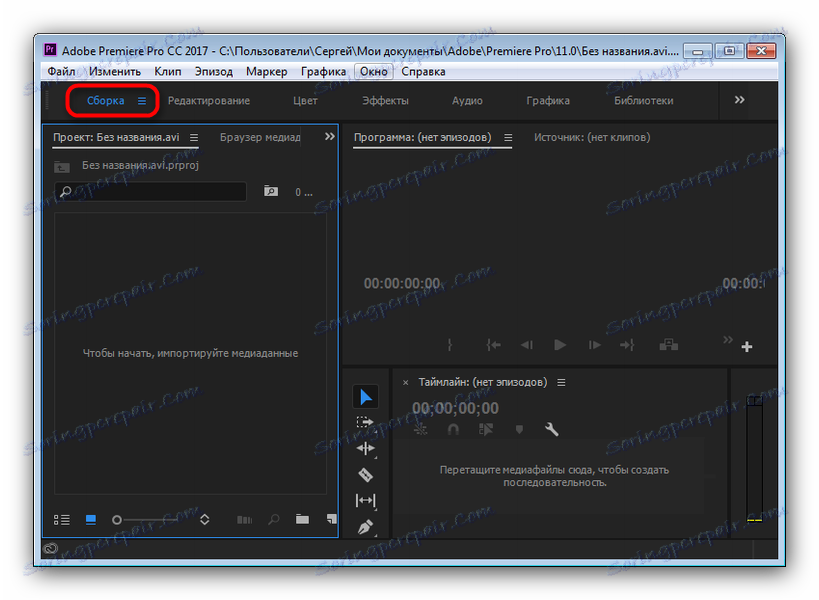
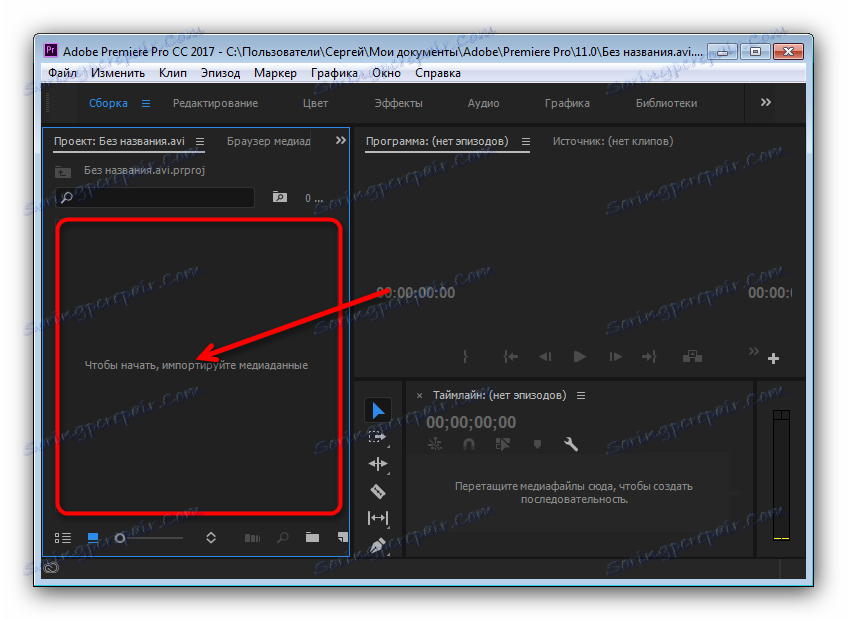
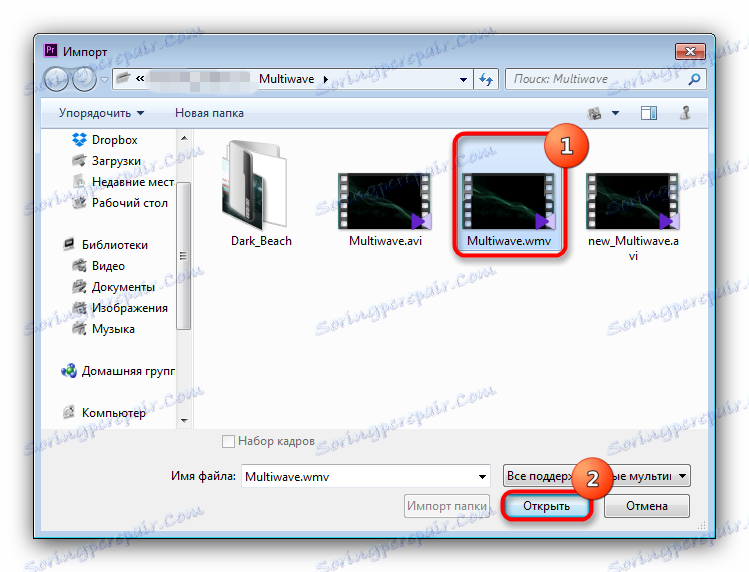
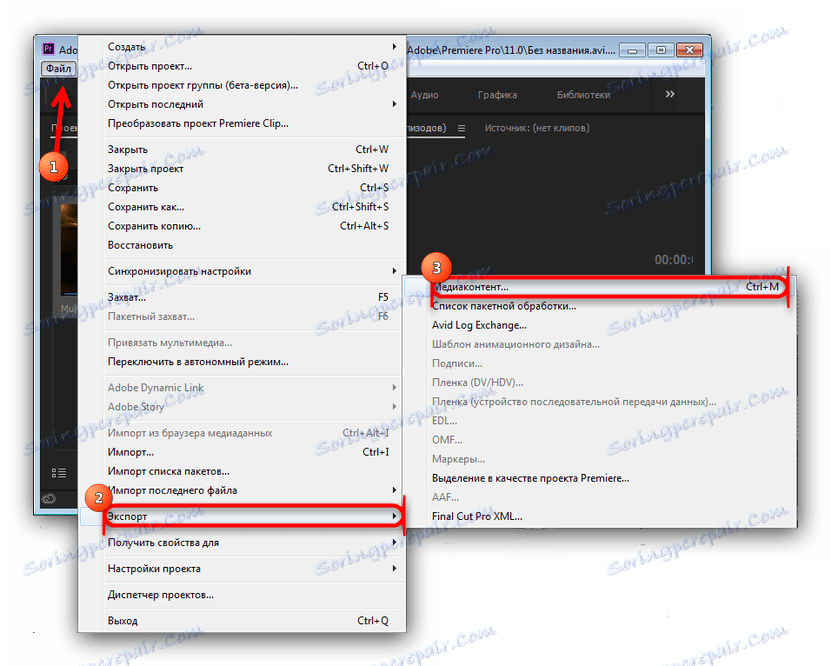
Drugą opcją jest wybranie żądanego obiektu i wciśnięcie Ctrl + R.
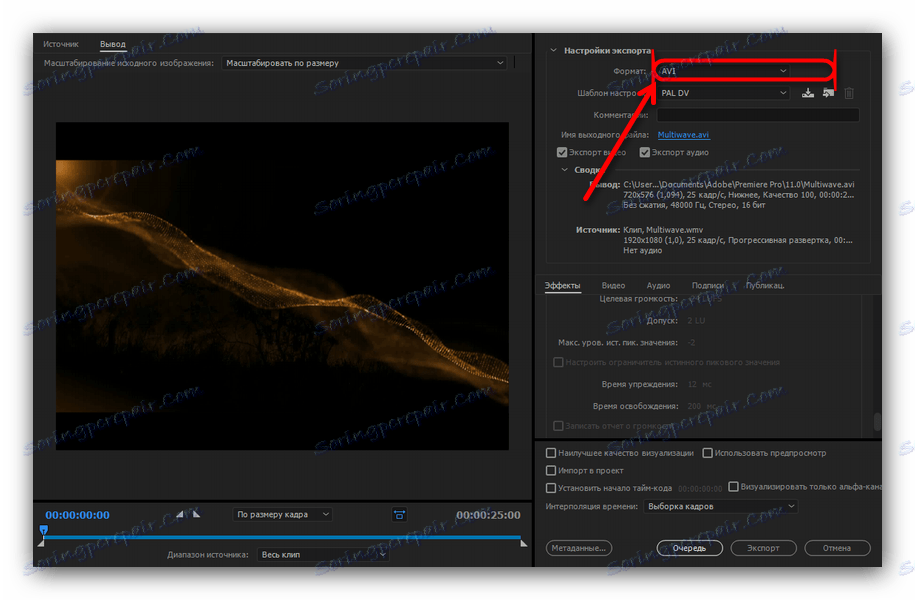
W tym celu kliknij element "Nazwa pliku wyjściowego", aby zmienić nazwę wideo. 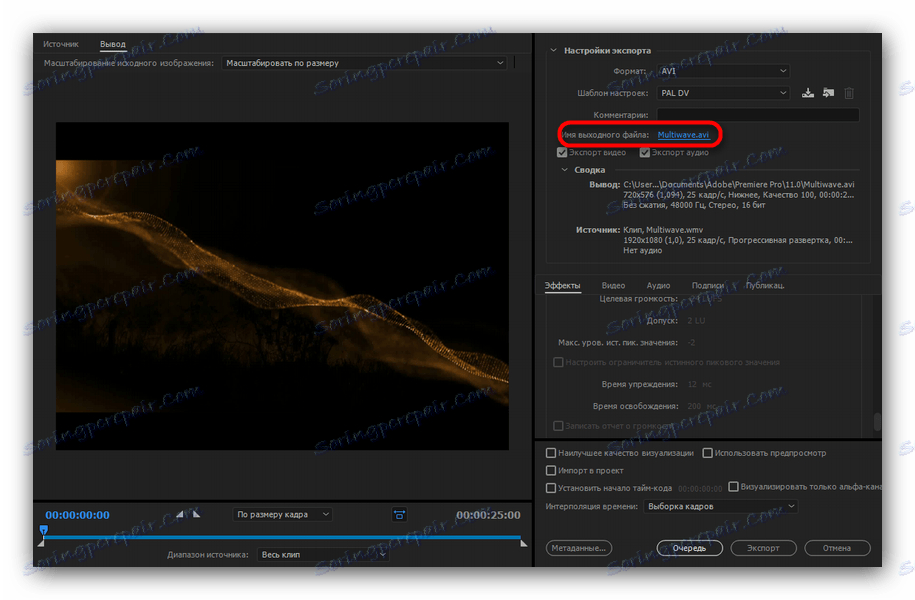
Tutaj określasz także folder zapisywania. 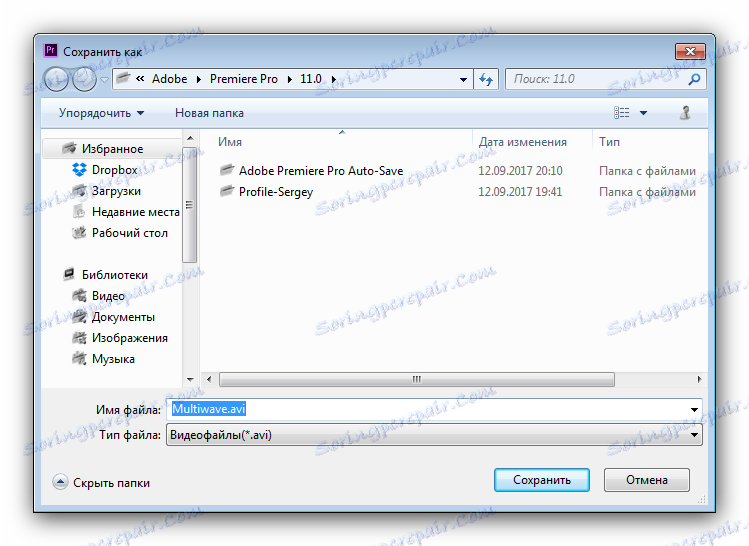
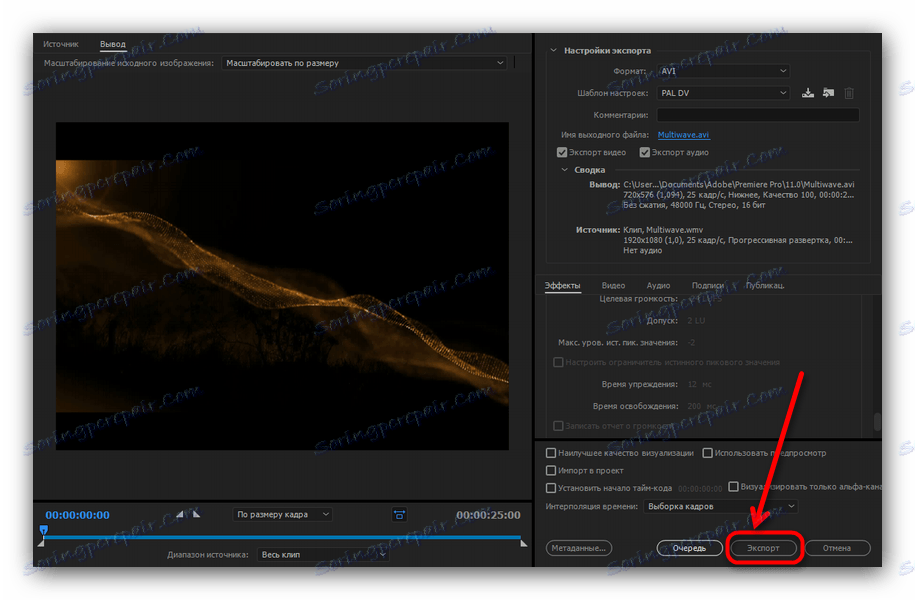
Proces konwersji zostanie wyświetlony w osobnym oknie w postaci paska postępu z przybliżonym czasem zakończenia. 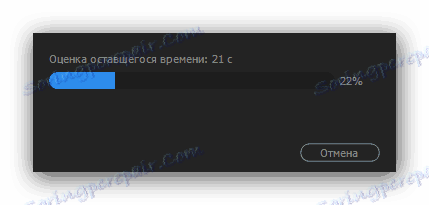
Kiedy okno zostanie zamknięte, konwertowany na film AVI pojawi się w folderze wybranym wcześniej. 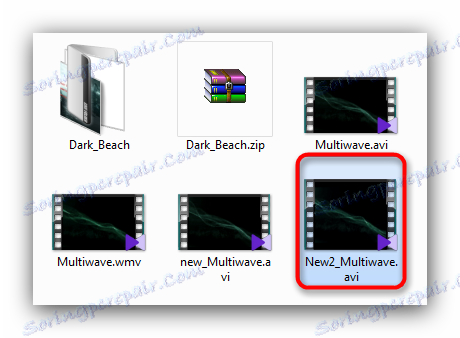
Taki nieoczekiwany aspekt popularnego edytora wideo. Główną wadą tej metody jest płatne rozwiązanie firmy Adobe.
Metoda 4: Formatuj fabrykę
Znana aplikacja do pracy z różnymi formatami Formatuj fabrykę pomoże nam przekonwertować jeden typ pliku wideo na inny.
Czytaj więcej: Jak korzystać z Format Factory
- Uruchom aplikację i wybierz element określony na zrzucie ekranu w oknie głównym.
- Otworzy się okno Dodaj obiekty.
- W "Eksploratorze" wybierz żądany klip i pojawi się on w programie.
- Przed bezpośrednią konwersją wybierz katalog docelowy z rozwijanej listy, w której chcesz zapisać wyniki.
- Kliknij przycisk "OK" .
- W głównym oknie programu kliknij przycisk "Start" .
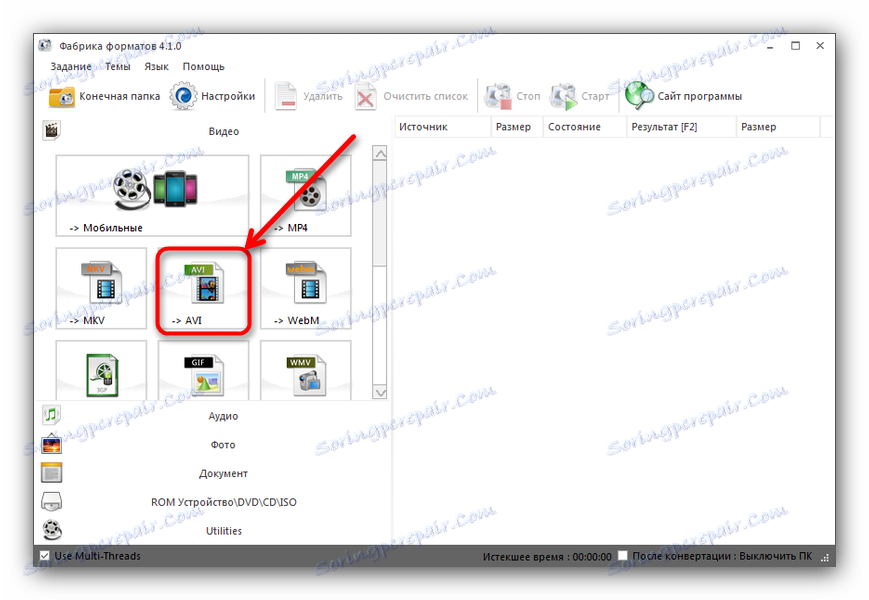
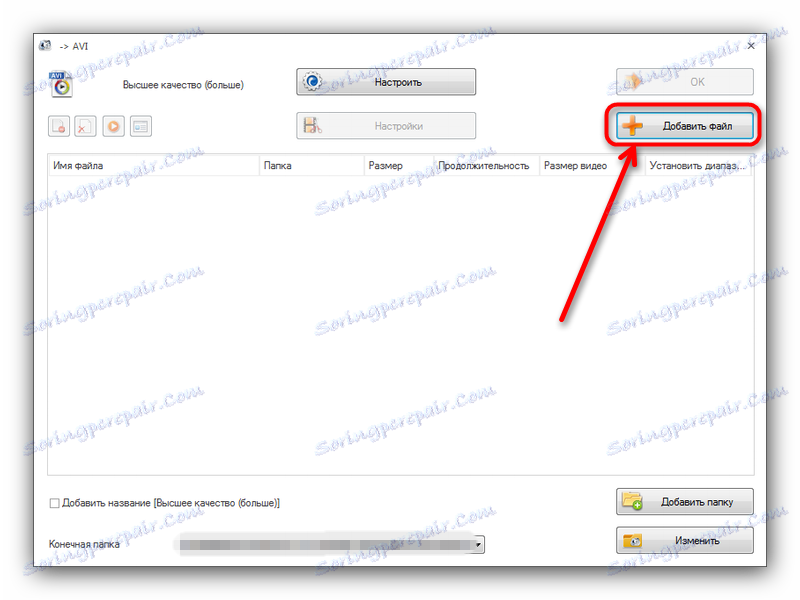
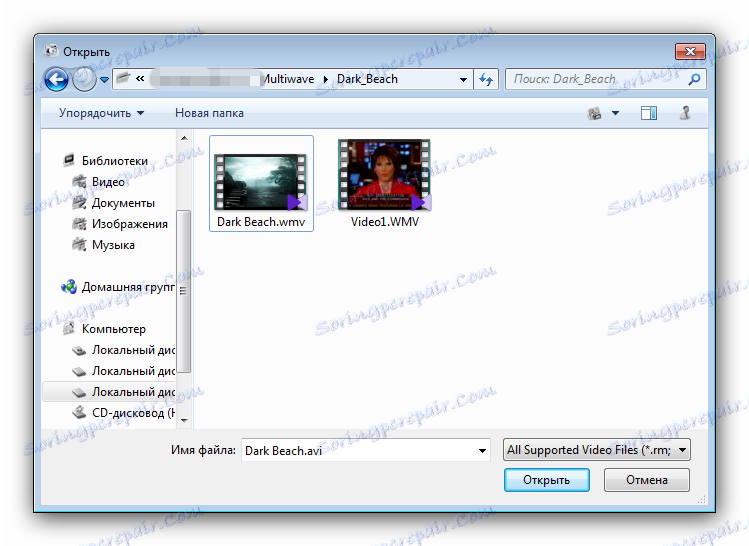
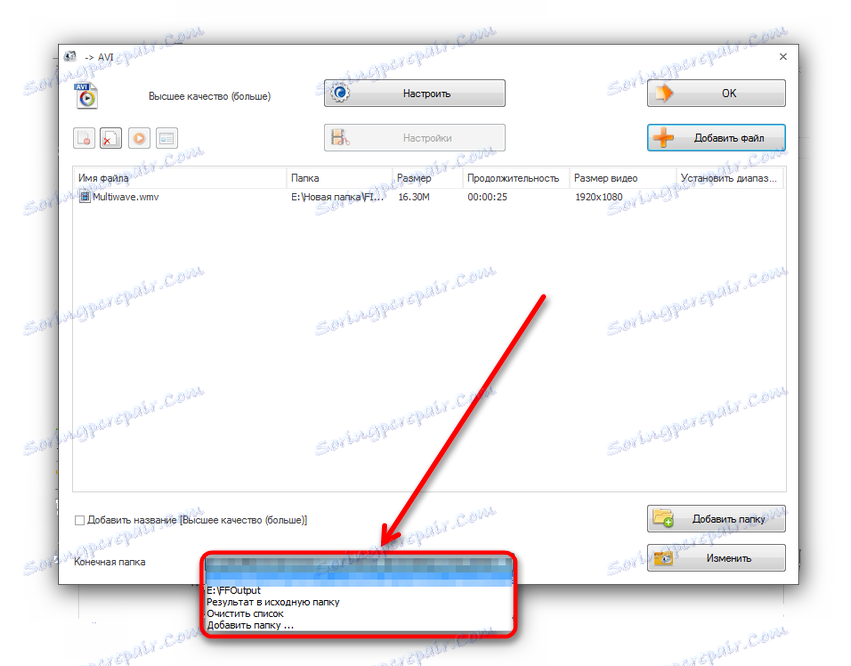
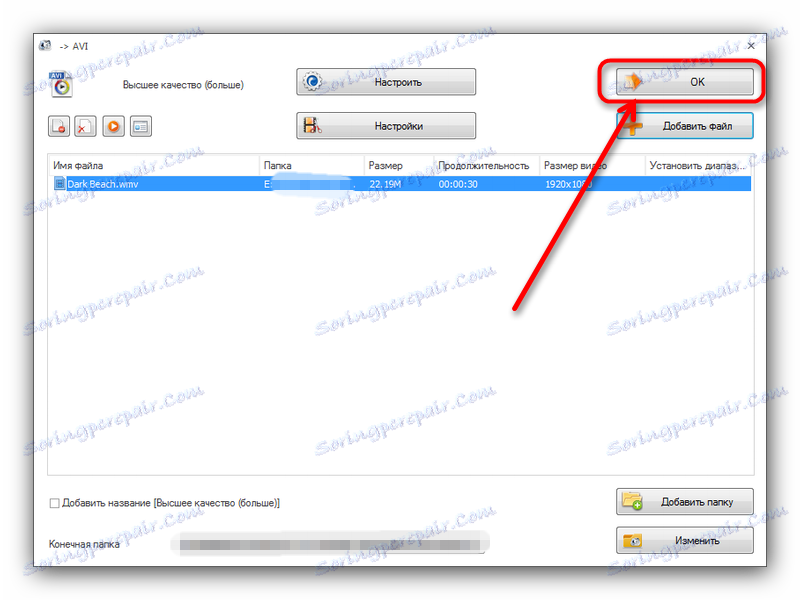
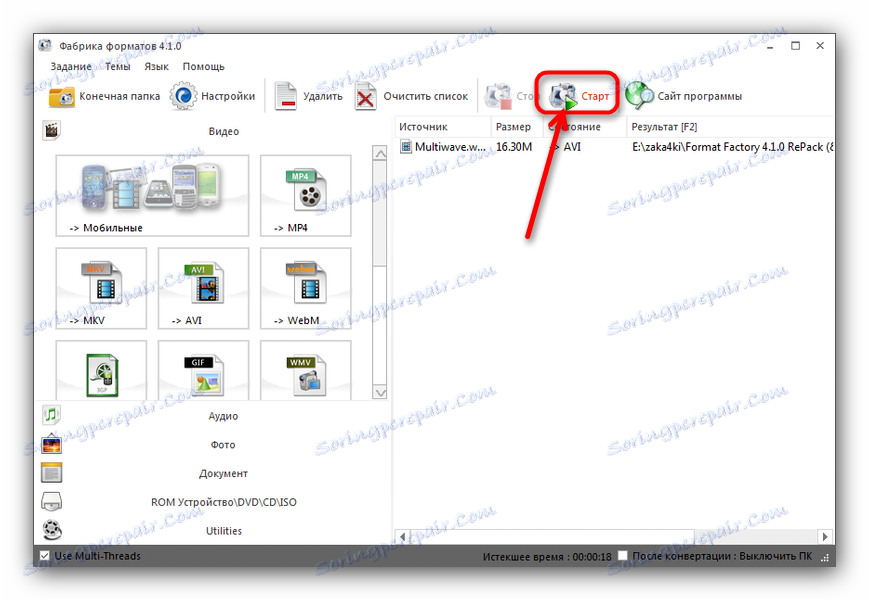
Rozpocznie się proces konwersji pliku do formatu AVI. Postęp jest wyświetlany w tym samym oknie głównym, również w postaci paska z wartościami procentowymi. 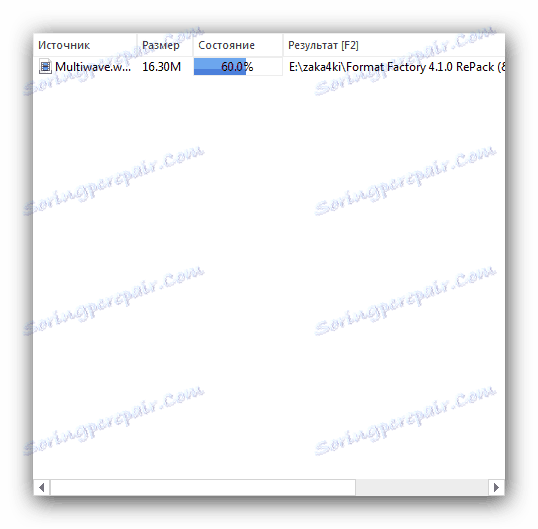
Niewątpliwie jednym z najprostszych sposobów, na szczęście, Factory Format jest popularny i sławny harwester. Wadą jest tutaj funkcja programu - duże wideo z jego pomocą do konwersji przez bardzo długi czas.
Metoda 5: Konwerter wideo na wideo
Prosty, ale niezwykle wygodny program o nazwie mówionej.
Pobierz konwerter wideo na wideo
- Otwórz aplikację i kliknij przycisk "Dodaj" w głównym oknie.
- Otworzysz już znane okno "Explorera" , w którym pobierzesz film do konwersji do programu.
- Po pobraniu klipu lub filmu pojawi się element interfejsu z wyborem formatów. Domyślnie wybrana jest opcja AVI, jeśli nie, kliknij odpowiednią ikonę, a następnie kliknij przycisk "OK" .
- Wracając do głównego obszaru roboczego Video to Video Converter, kliknij ikonę folderu, aby wybrać lokalizację, w której chcesz zapisać wynik.
- Następnie kliknij przycisk "Konwertuj" .
- Na końcu skonwertowany film znajdzie się w poprzednio wybranym katalogu.
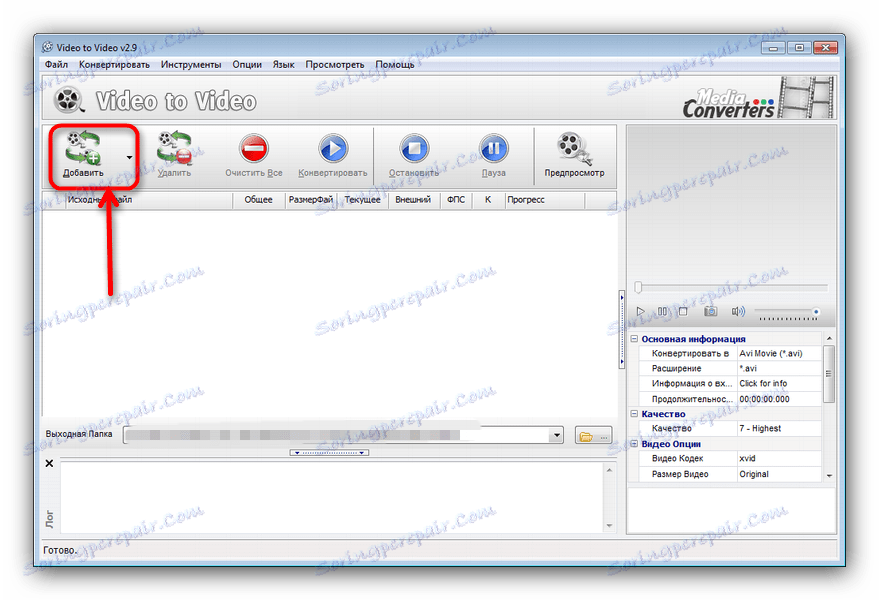
Pamiętaj, że możesz dodać do nich zarówno oddzielne wideo, jak i folder.
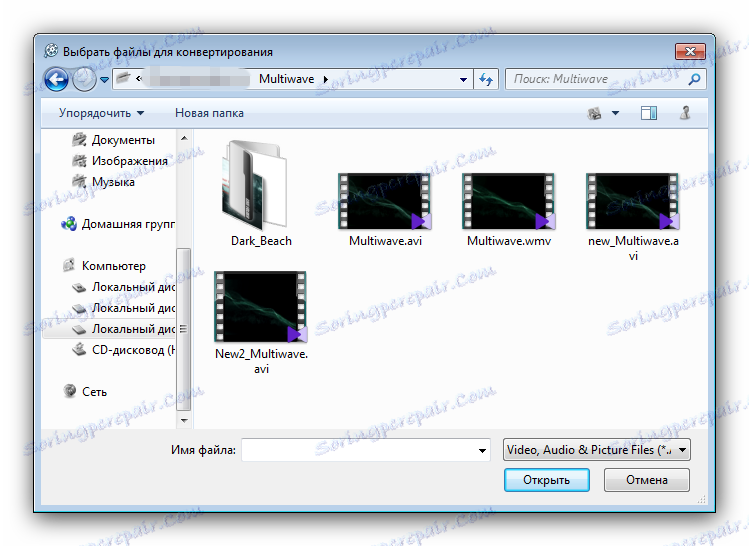
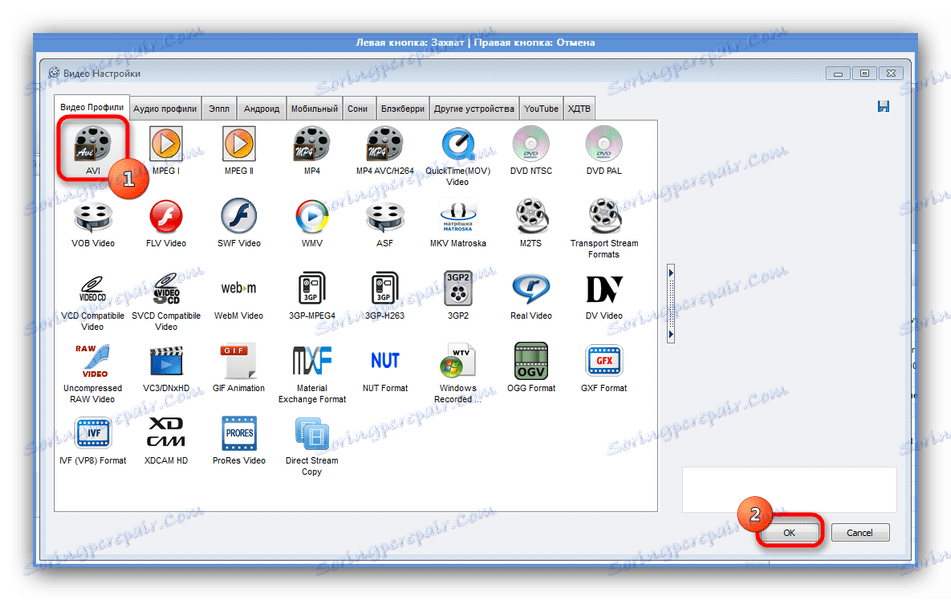
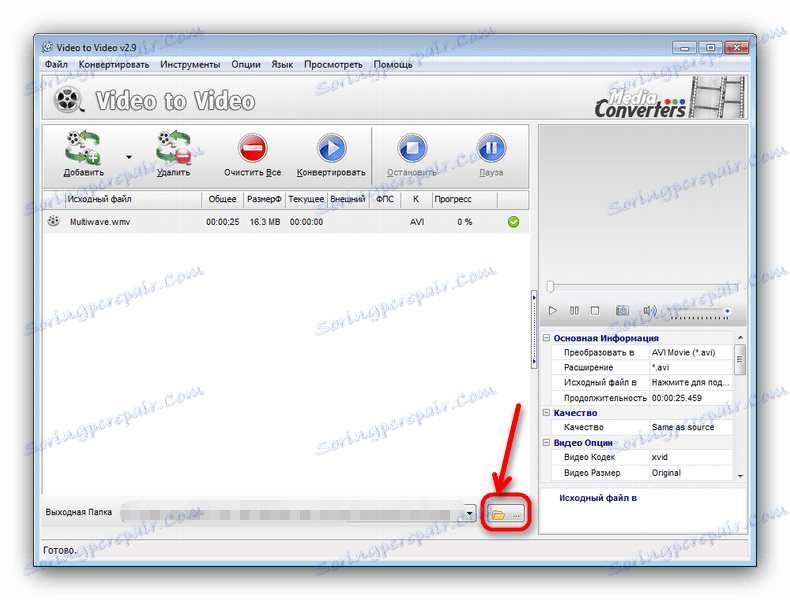
W oknie katalogu wybierz żądaną i kliknij OK . 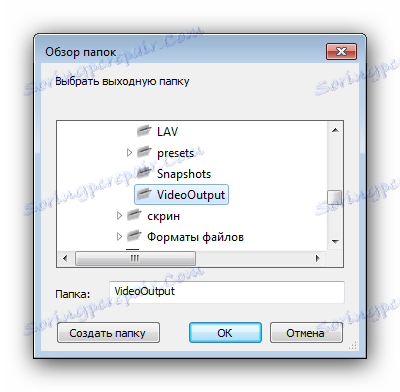
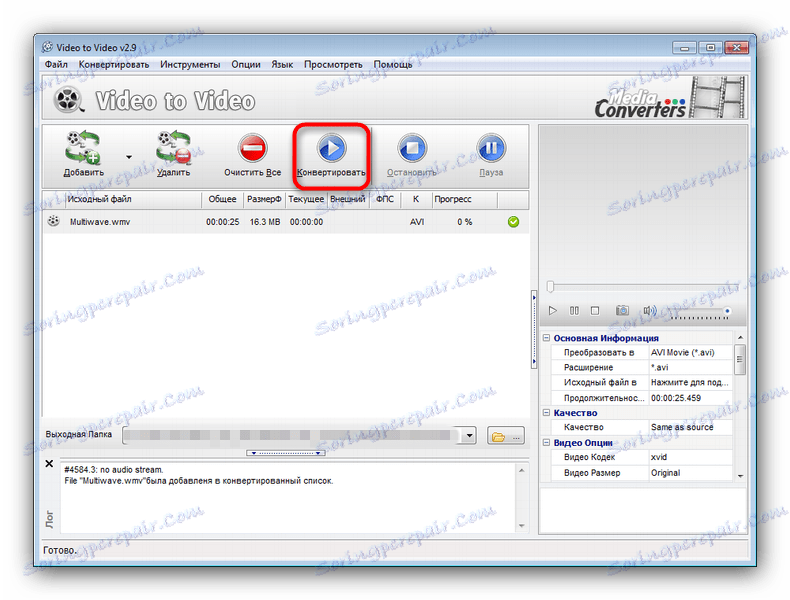
Aplikacja rozpocznie pracę, postęp zostanie wyświetlony na dole głównego okna. 

Jest to również wygodny sposób, ale ma również wadę - program działa bardzo wolno, nawet na potężnych komputerach, a ponadto jest niestabilny: może zawieść się w niewłaściwym czasie.
Oczywiście, aby przekonwertować wideo z formatu WMV do formatu AVI, można zrobić bez korzystania z usług online, ponieważ narzędzie do tego w Windows jest bardzo bogate: można go przekonwertować za pomocą specjalnych programów lub z edytorami wideo, takimi jak Adobe Premiere lub odtwarzacz VLC . Niestety, niektóre rozwiązania są płatne i będą odpowiednie tylko do krótkotrwałego użytku. Niemniej jednak, dla zwolenników wolnego oprogramowania dostępne są również ich opcje w postaci Format Factory i Video to Video Converter.